Najlepsze wskazówki dotyczące optymalizacji wydajności pamięci RAM w grach

Granie na komputerze z systemem Windows może być ekscytującym doświadczeniem, ale opóźnienia i problemy z wydajnością mogą szybko stłumić emocje. Optymalizacja pamięci RAM jest niezbędna, aby zapewnić płynną i wydajną rozgrywkę. Poniżej znajduje się kilka ważnych wskazówek, które pomogą Ci zmaksymalizować pamięć systemu, aby zapewnić lepsze wrażenia z gry.
Jak mogę zoptymalizować pamięć RAM do gier?
1. Zoptymalizuj pamięć RAM za pomocą narzędzia IOLO System Mechanic
- Odwiedź oficjalną stronę internetową IOLO, aby pobrać oprogramowanie System Mechanic.
- Uruchom System Mechanic z menu Start.
- Wybierz kartę Wydajność po lewej stronie.
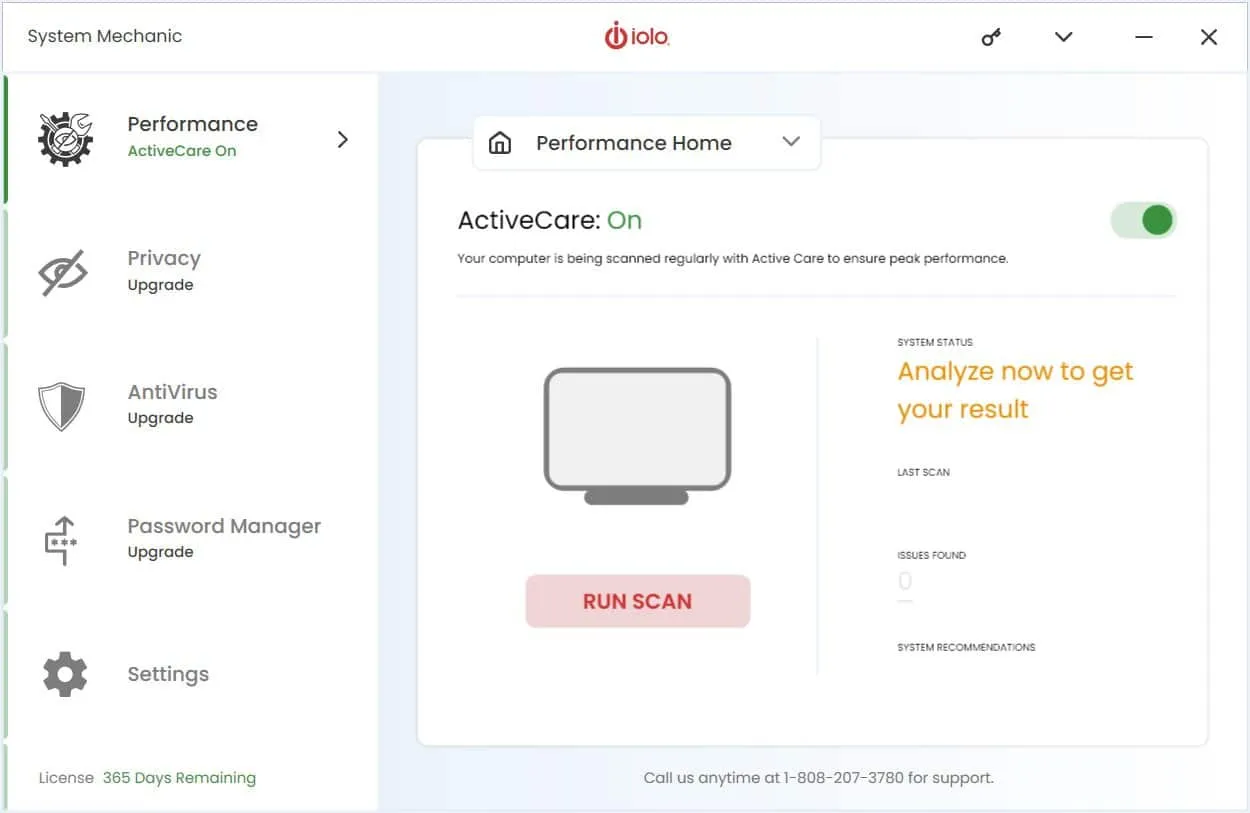
- Z menu rozwijanego Wydajność wybierz opcję LiveBoost .
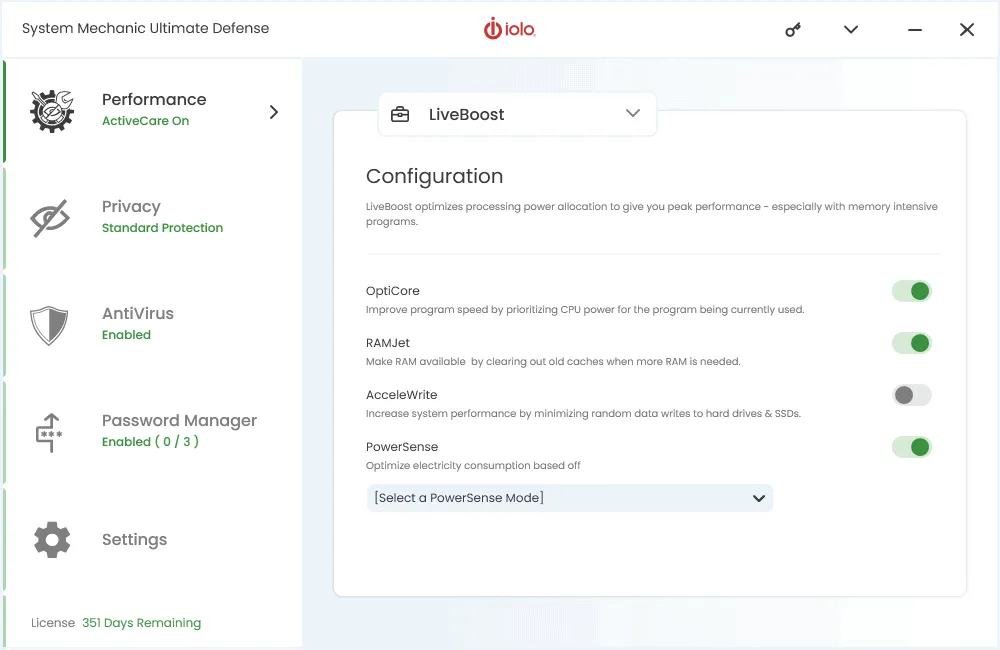
- Z menu Konfiguracja aktywuj OptiCore i RAM Jet.
OptiCore priorytetyzuje alokację mocy dla gier, podczas gdy RAMJet usuwa zbędne procesy, zwalniając pamięć RAM dla optymalnej wydajności gier. Zasadniczo IOLO System Mechanic automatyzuje wiele zalecanych ręcznych metod optymalizacji.
2. Monitoruj użycie pamięci RAM za pomocą Menedżera zadań
- Naciśnij Ctrl+ Shift+ Esc, aby otworzyć Menedżera zadań w systemie Windows.
- Kliknij kartę Procesy po lewej stronie.
- Posortuj procesy według użycia pamięci, klikając nagłówek kolumny Pamięć.
- Zidentyfikuj aplikacje intensywnie korzystające z zasobów, kliknij je prawym przyciskiem myszy i wybierz opcję Zakończ zadanie lub Zamknij proces.
- Kliknij kartę Uruchamianie w Menedżerze zadań.
- Wyłącz niepotrzebne programy startowe, klikając prawym przyciskiem myszy i wybierając Wyłącz .
- Po ponownym uruchomieniu aplikacje te nie będą ładowane przy starcie systemu, co zmniejszy wykorzystanie pamięci RAM.
Monitorując i zarządzając procesami wymagającymi dużej ilości pamięci, można skutecznie identyfikować i kończyć zadania zużywające nadmierną ilość pamięci RAM, uwalniając ją tym samym na potrzeby niezbędnych aplikacji.
3. Odinstaluj nieużywane programy
- Otwórz menu Start, wpisz Panel sterowania i naciśnij Enter.
- Kliknij Odinstaluj program w sekcji Programy .
- Znajdź programy, których już nie używasz, zaznacz je i kliknij Odinstaluj .
Usunięcie nieużywanych programów może pomóc w odzyskaniu cennych zasobów pamięci RAM, umożliwiając przydzielenie większej ilości pamięci RAM do najważniejszych zadań związanych z grami.
4. Wyczyść pamięć podręczną przeglądarki (dla gier przeglądarkowych)
- Otwórz przeglądarkę (Chrome, Firefox itp.).
- Wejdź w menu Ustawienia (trzy kropki lub linie w prawym górnym rogu).
- Wybierz Historię lub Prywatność i kliknij Wyczyść dane przeglądania .
- Wybierz opcję Obrazy i pliki w pamięci podręcznej , wybierz zakres czasu i kliknij Wyczyść dane.
Wyczyszczenie pamięci podręcznej przeglądarki może zwolnić pamięć RAM, ponieważ pliki w pamięci podręcznej mogą zużywać znaczną ilość pamięci.
5. Dostosuj pamięć wirtualną
- Otwórz Ustawienia, naciskając Win+ I.
- Przejdź do System > Informacje > Zaawansowane ustawienia systemu .
- W sekcji Wydajność kliknij Ustawienia.
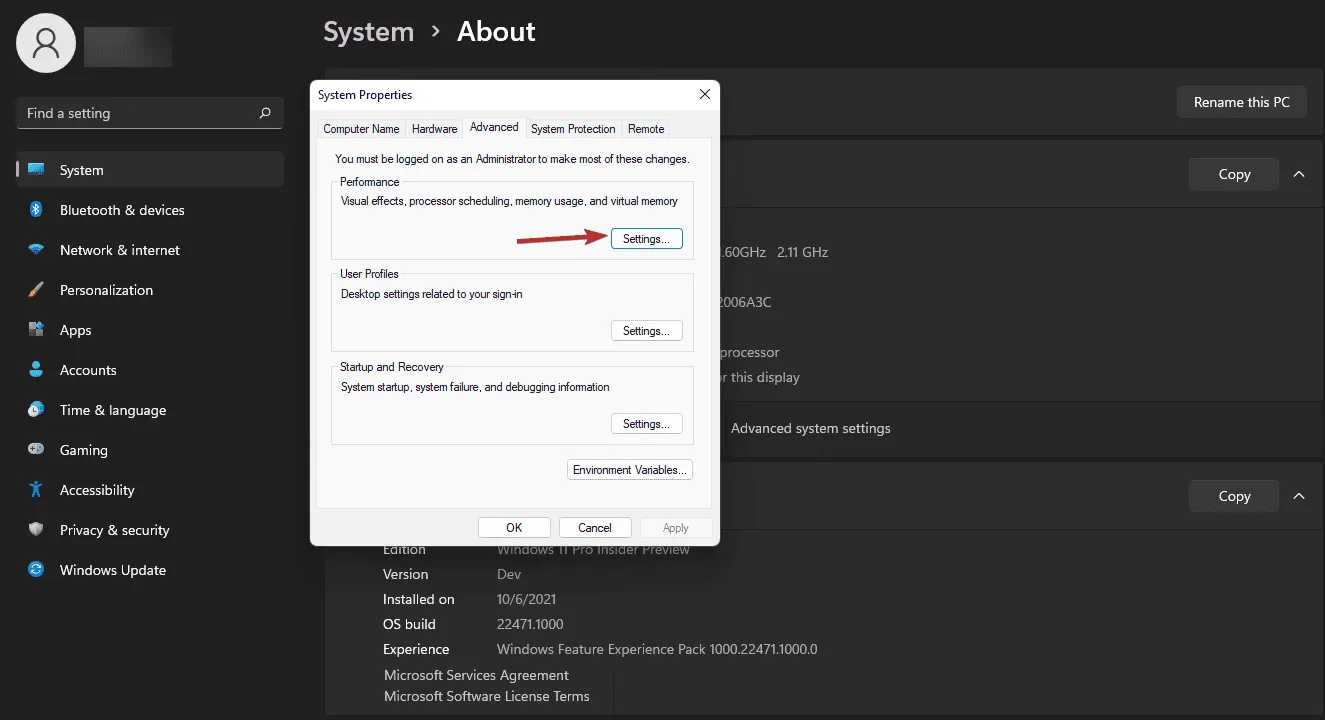
- Przejdź do zakładki Zaawansowane i kliknij Zmień w obszarze Pamięć wirtualna .
- Odznacz opcję Automatycznie zarządzaj rozmiarem pliku stronicowania dla wszystkich dysków .
- Ustaw rozmiar początkowy na 1,5-krotność pamięci RAM, a rozmiar maksymalny na 3-krotność pamięci RAM.
Dostosowanie pamięci wirtualnej pozwala dyskowi twardemu działać jako dodatkowa pamięć RAM, zapewniając niezbędne wsparcie, gdy pamięć fizyczna jest w pełni wykorzystana.
6. Obniż ustawienia grafiki i dostosuj rozdzielczość
- Wejdź w menu ustawień gry.
- Znajdź sekcję ustawień grafiki.
- Zmniejsz rozdzielczość i obniż jakość tekstur.
- Wyłącz zaawansowane funkcje graficzne, takie jak cienie i rozmycie ruchu.
Obniżając ustawienia grafiki w grach, możesz zmniejszyć obciążenie pamięci RAM, co zapewni płynniejszą rozgrywkę, szczególnie na komputerach z ograniczoną pojemnością pamięci.
Postępując zgodnie z tymi kompleksowymi krokami, możesz skutecznie zoptymalizować pamięć RAM komputera, aby uzyskać lepsze wrażenia z gry. Regularna konserwacja i przemyślane użytkowanie pomogą utrzymać płynne działanie systemu i zapobiegną przyszłym problemom z wydajnością.
Czy nasze rozwiązania pomogły Ci zoptymalizować pamięć RAM do gier? Podziel się swoimi przemyśleniami w komentarzach poniżej.



Dodaj komentarz